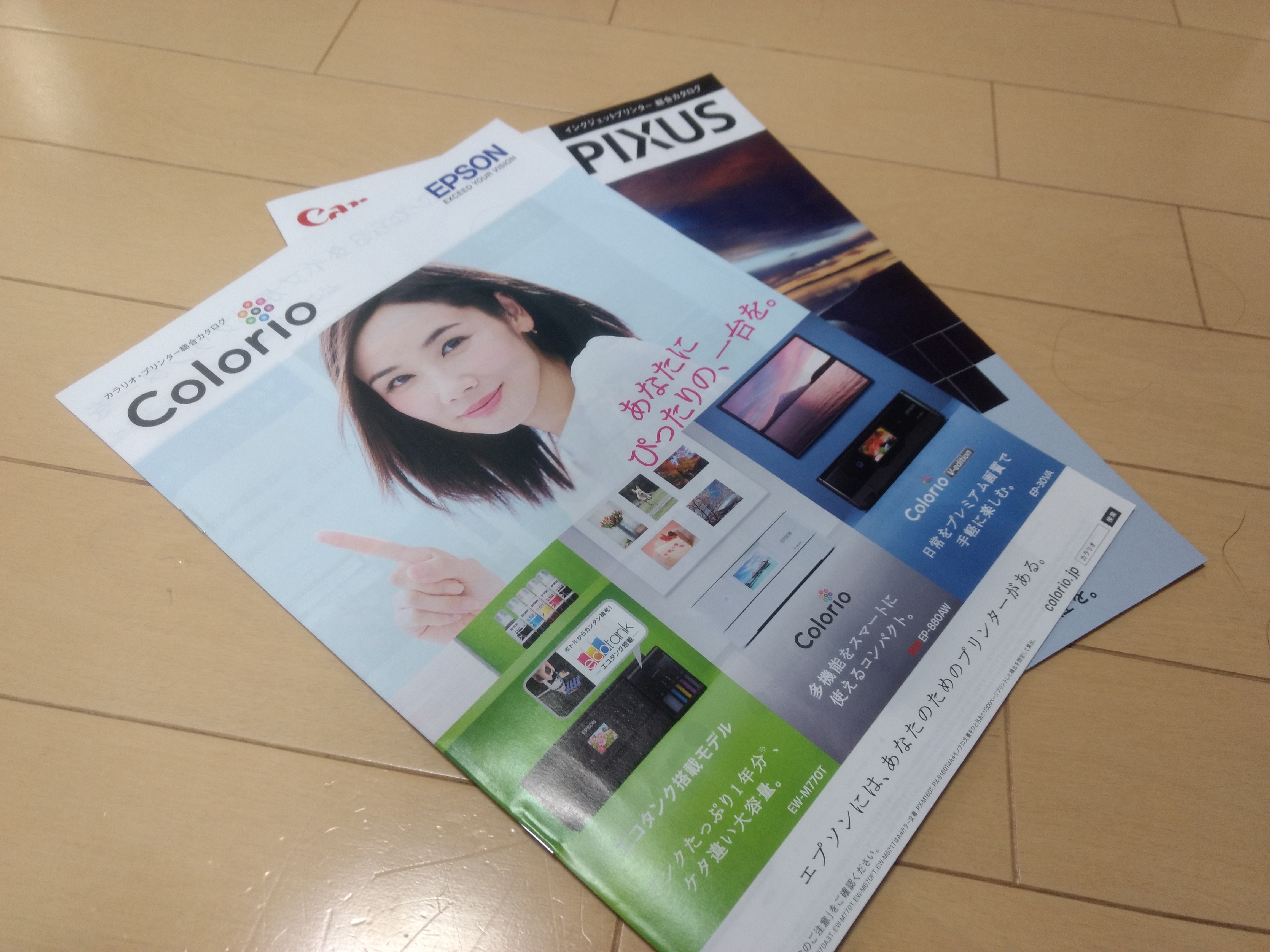今日は、USBケーブルの選び方について解説します。
先日、うちのヨメちゃんがダイソーでUSBケーブルを買ってきたのですが
スマホからパソコンにデータ転送できないのよね。
スマホに保存した画像をパソコンに落として作業しようとしていたのですが、データ転送ができなかったみたいなんです。
それはデータ転送できないUSBケーブルが原因だね!
そう、おいらのブログを読んでいてくれればそんなミスをせずに済んだはずなんだけどな。

そう、一見同じように見えるUSBケーブルも性能が全然違うんですよね。
でも、実際にはこうした機器の選び方に慣れている方でも、価格だけ見てつい買ってしまうもの…
今日はそんなUSBケーブルの選び方をまとめます。
今日のブログを読めば、楽天市場やAmazon、ダイソーなどの100円ショップで販売しているUSBケーブルを間違えて買うことはなくなると思いますよ。
それでは行ってみましょう!
USBケーブルの種類
まず、USBケーブルには大きく分けて3種類あります。
- Micro USBケーブル
- ライトニングケーブル
- USB-Cケーブル
また、USB-TypeCケーブルには、片方がTypeAのものとTypeCのものがあります。
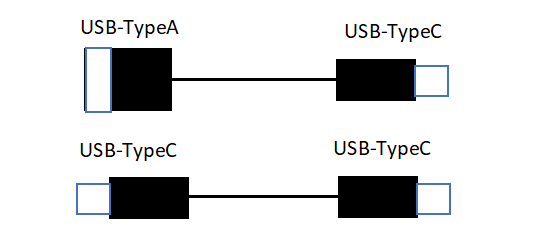
何がどう違いがあるのでしょうか。性能の違い、機能の違いを整理していきましょう。
一昔前の機器に多いMicroUSBケーブル

MicroUSBケーブルは、一昔前のスマートフォンや電子機器に使用されているコネクタに接続する機器です。
最近販売されているスマホや電子機器はUSB-Cケーブルに対応していることが多いです。
Apple製品用のライトニングケーブル

ライトニングケーブルはiPhoneなどApple製品に対応しているケーブルです。
ライトニングケーブルの使用用途
- iPhone
- iPad
- iPod touch
- その他Apple製品
なお、iPhone15ではライトニングケーブルからUSB-C対応に仕様が変更になっています。
USB-Cケーブル

現在主流のUSBケーブル規格です。Androidスマホのほか、iPhone15以降もUSB-Cケーブル対応となっています。
特徴としては小型である、挿入向きを気にすることなく接続できる点が挙げられます。
USBケーブルの性能を確認しよう
見た目は同じですが、USBケーブルにも性能に違いがあります。
USBケーブルにはバージョンがある
まず、USBケーブルにもバージョン1から3まで種類がある、という点です。
最新はUSB3.0で、さらにUSB3.1、USB3.2があります。
違いはデータ転送速度にあります。
| 世代 | 速度 |
| USB2.0 | 480Mbps High-Speed |
| USB3.0 | 5Gbps SuperSpeed |
| USB3.1 | 10Gbps SuperSpeed+ |
| USB3.2 | 20Gbps SuperSpeed++ |
USB1.0は規格が古くて目にしないので割愛します。ポイントは世代が新しいほど、データ転送速度が速くなる点です。
なお、USB3.1にはGEN1(第1世代)とGEN2(第2世代)が存在し、GEN1はUSB3.0と規格は同じなので注意するようにしたいです。
電源供給にも性能に違いがある
USBケーブルにはデータ転送だけではなく、充電スピードの性能にも違いが存在します。
| 世代 | 電圧 | 電流 | 電力 |
| USB2.0 | 5V | 0.5A | 25W |
| USB3.0 | 5V | 0.9A | 45W |
| USB3.1 | 5V | 0.9A | 45W |
消費電力の大きい機器対応のUSB PD
USB-typeCのケーブルは2種類あります。ひとつは、片方がUSB-TypeCでもう片方はUSB-TypeAのものです。
両端が両方ともUSB-TypeCのもので消費電力の大きい機器も電力供給が可能となるUSB Power Delivery(USB PD)という規格もあります。

USB PD規格なら最大240Wにも対応可能で、もしもこれに対応できるスマホが販売されたら数分間でフル充電が可能となる時代が来るかもしれません。
電力を供給する側と充電する機器ともにUSB-PDに対応する必要があります。
さらにメーカー独自の規格もある

ここまで紹介してきたもののほかに、メーカー独自の電源供給規格もあります。
メーカー独自の規格
- Quick Charge(クアルコム社)
- POWER IQ(ANKER社)
- Thunderbolt(INTEL社)
Quick ChargeやPOWER IQはそれぞれのメーカーの独自規格で高速充電が可能です。
USB-Cケーブルを接続するACアダプタとスマホがこれらの規格に対応していれば、通常のUSB充電より3倍から4倍速いフル充電が可能になるとのことです。
また、Thunderboltはデータ転送の規格で、USB-Cよりも高速なデータ転送が可能になります。
これらの規格に対応するケーブルは、どうしても値段が高くなる傾向があり、1本4000円程度する商品もあるようです。
USBケーブルのどれを買えばいいのか?

とまあ、USBケーブルと一言で言ってもあまりに複雑で混乱してしまう人もいるのではないでしょうか(自分も含めて)。
楽天市場でUSBケーブルを検索すると、ごまんと候補商品がヒットします。この中からあなたにぴったりのUSBケーブルを探し当てるにはどうしたらよいでしょうか。
USBケーブルの選び方
- 接続する機器がどのコネクタに対応しているか
- 充電専用かデータ転送も行うか
- メーカー独自の規格に対応する必要があるか
接続する機器がどのコネクタに対応しているか
あなたの接続するスマホやタブレット、小型機器などがどのコネクタに対応しているかを確認します。
一般的な基準はこんな感じです。
USBコネクタの種類
- MicroUSB…一昔前の機器やAndroidスマホ
- iOS…ライトニングケーブル
- USB TypeC…比較的最近のAndroidスマホ
「えい、めんどくさい」「3つとも使うよ」という人は3本セットになっているUSBケーブルを買ってしまうのもよいでしょう。
充電専用かデータ転送も行うか
単に充電するだけなら充電用のケーブルを、データ転送するなら充電とデータ転送できるケーブルを選びましょう。
楽天市場やAmazonでは、データ転送できるかどうかが明記されているはずです。
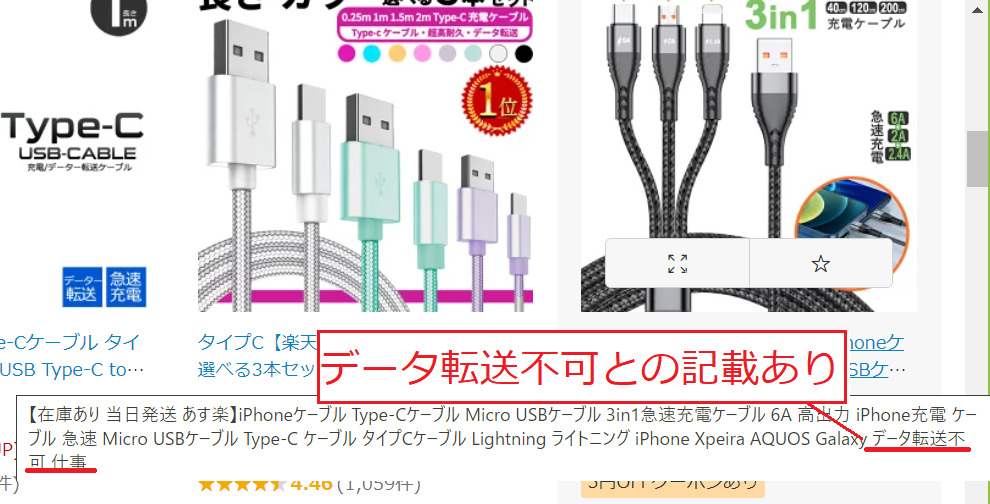
また、ダイソーのUSBケーブルにもパッケージに明記されています。

購入するときに注意しましょう。
メーカー独自規格のケーブルへの対応が必要か?
クアルコムやANKERなどの急速充電に対応したい場合は、Quick Charge3.0やPOWER IQ3.0に対応しているUSBケーブルを購入する必要があります。
また、ケーブルだけではなく、急速充電機もQuick Charge3.0やPOWER IQ3.0に対応する必要があります。
少々お金がかかってしまいますが、それだけ性能も良いので、自宅に1つあっても良いかもしれませんね。
最後に

ということで今日はUSBケーブルの選び方について整理してみました。一言で「USBケーブル」と言っても多くの種類や規格があることが分かりますね。
みなさんも購入するときには、使用目的や接続する機器を確認して、間違えて買うことのないように注意してくださいね。
今日も最後までお読みいただきありがとうございました。今回の記事があなたの賢いお買い物のお役に立てると嬉しいです。
それでは楽しいデジタルライフを!